WSMGRをインストールします。画面に表示されるメッセージに従ってインストールの操作を行います。
インストールプログラムを起動します。
WSMGRの製品ディスクをCD-ROMドライブに挿入し、次のどちらかの操作を行います。
エクスプローラを起動し、CD-ROMドライブをクリックします。
CD-ROMのルートディレクトリで「setup.exe」をダブルクリックします。
コマンドプロンプトでCD-ROMドライブに移動し、次のコマンドを入力します。
SETUP[ENTER]
WSMGRのインストール画面が表示されます。
注意
インストールプログラムの起動は、Windowsのユーザアカウント制御(UAC)により管理者権限の許可操作が必要です。
[次へ]をクリックします。
ソフトウェア説明書が表示されます。内容をご確認後、[次へ]をクリックします。
セットアップ選択画面が表示されます。
セットアップタイプの「標準」もしくは「カスタム」を選択します。
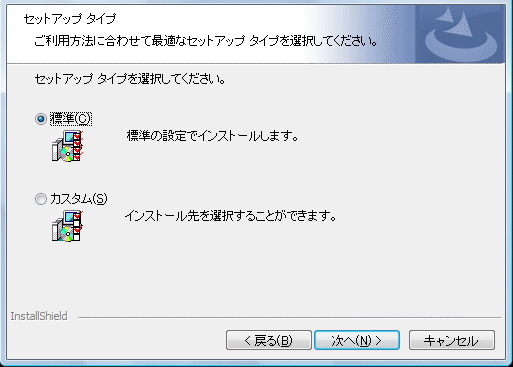
標準の設定でインストールを行います。
アプリケーションのインストール先は自動的にProgram Files\Fujitsu\WSMGR\になります。
プログラムのインストール先を変更することができます。
カスタムを選択すると、カスタムセットアップ画面が表示されますので[変更]をクリックしてインストール先を指定してください。
[次へ]をクリックします。
インストールの確認画面が表示されます。
[インストール]をクリックします。
WSMGRのインストールが開始されます。
インストールが終了すると、スタートメニューのプログラムにWSMGRのメニューが作成されます。
[完了]をクリックします。
続けて、JEF拡張漢字サポートのインストールが開始されます。画面の指示に従ってインストールを行ってください。
MSインストール機能でサポートする機能を示します。
ロールバック機能 | × |
アンインストール | ○ |
コマンドラインによるインストール | ○ |
自動修復機能 | ○ ※ |
オンデマンドインストール機能 | × |
ネットワークから実行 | × |
管理環境によるインストール(IntelliMirror) | × |
※管理者権限のないユーザでログオンすると、自動修復機能は機能しません。